2024 година актуализация
ако използватеSkype илис офис партньор или приятелОбадете се на всеки друг VoIP софтуер, като напрраздор,Такатиха сила на звукаМоже да дразни потребителя от другата страна.понякога дориСила на звука на микрофонаНастройка близка до 100 също не произвежда почти никакъв шум.
Първото решение за компютърен микрофон с Windows 10 е твърде тих е да опитате да използвате функциите за отстраняване на неизправности по подразбиране.
Без значение какво правите, силата на звука на микрофона в Windows 10 няма да се увеличи.Работи добре на други версии на Windows.
Съдържание
- 1 Как да отстраните проблеми със силата на звука на микрофона на Windows 10
- 2 Как да увеличите силата на звука на микрофона в Windows 10?
- 3 Намерете подходящия звуков драйвер за слушалки в Windows 10, като използвате марката Mic
- 4 Проблем със Skype с микрофона на Windows 10 твърде тих
- 5 Често задавани въпроси за компютърния микрофон на Win10, който е твърде тих
- 6 О, здравей, радвам се да се запознаем.
Ако силата на звука на микрофона ви за Windows 10 е твърде ниска и не можете да чуете звук, ето контролен списък с решения -
- Инсталирайте най-новия драйвер за "маркови" микрофонни слушалки.
- Деинсталирайте и нулирайте Skype тип IM и софтуер за гласови повиквания.
- Изберете "правилния" микрофон като микрофонно устройство "по подразбиране".
- Първо опитайте да използвате драйвера по подразбиране на Microsoft.
- Ако не работи в Windows 10, използвайте друга микрофонна слушалка с „марка“.
- Ако това са слушалки с кабелен микрофон, проверете за „хлабава“ връзка.
- Деинсталирайте аудио драйвера и го инсталирайте отново.
Направих някои промени в конфигурацията, когато силата на звука на микрофона на други слушалки беше твърде ниска.Но слушалките Creative отказаха да се закопчават.В краен случай поръчах единМного евтинонов "Квантова стерео слушалка с микрофон за настолен компютър с лаптоп - QHM 316 ".Има както микрофон, така и слушалки.Той е идеален за Windows 10.
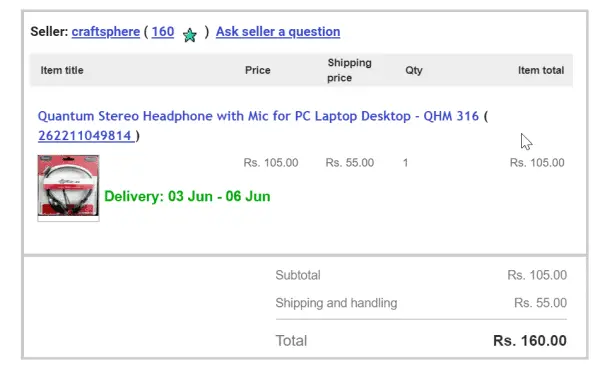
Така че, преди да закупите какъвто и да е тип слушалки с микрофон, проверете съвместимостта им с Windows 10.В по-голямата си част Windows 7 или 8.1 няма проблеми, но може да се чуе нечуван звук, когато записвате екранни предавания или извършвате разговори по Skype.
Как да отстраните проблеми със силата на звука на микрофона на Windows 10
Преди Windows 7 можете да използвате контролния панел, за да отстраните всеки проблем.Но с Windows 10 интерфейсът се промени и е по-лесен за прилагане.Следвай тези стъпки -
- натискам开始бутон и икона на зъбно колело.
- Настройки на WindowsЩе отвори.
- Кликнете два пъти系統.
- в следващия изскачащ прозорецизбирам"звук".
- Превъртете вдясно, за да получите " Вход ".
- Изберете правилното входно устройство - (Тук се използва микрофонът. Ако използвате микрофон, различен от посочения. Уверете се, че сте избрали микрофона, с който искате да записвате).
- Проверете дали заглушаването на микрофона е разрешено.
- В противен случай по-долу има бутон „Отстраняване на неизправности“.
- щракнете върху него.Това трябва да отвори друг прозорец.
- Следвайте следващите няколко екрана, за да отстраните проблеми с микрофона си.
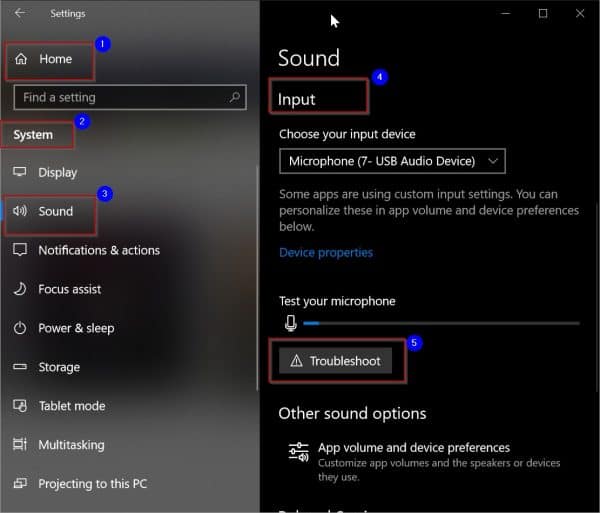
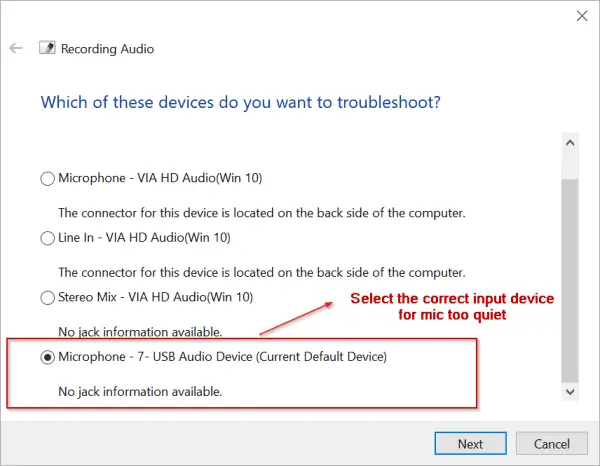
След като всичко е настроено правилно, това трябва да е първата стъпка.Но какво ще стане, ако настройката ви е грешна.След това трябва да коригирате свойствата на микрофона, за да произведете по-силен звук.
Как да увеличите силата на звука на микрофона в Windows 10?
Ето общ начин да увеличите силата на звука на микрофона, без да предпочитате нито една марка.Можете да използвате същата настройка на Windows, за да намерите свойството на силата на звука на микрофона.
- Отидете наНастройки на Windows.
- Система > Звук > Вход.
- Изберете входно устройство -Микрофон (7-USB аудио устройство)(напр. в моя случай)
- щракнете върху "Свойства на устройството".
- Това ще отвори "Свойства на микрофона"изскачащ прозорец.
- щракнете върху "級別"Раздел.
- Увеличете силата на звука на микрофона между 0 и 100.
- Зависи от марката на микрофона, от стойността, която трябва да се зададе.
- Някои микрофони имат изискване за стойност под 50, докато някои имат изискване за стойност по-близо до 100.
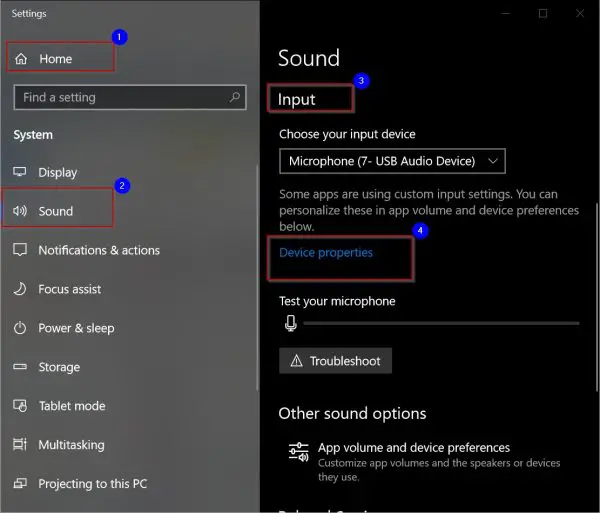
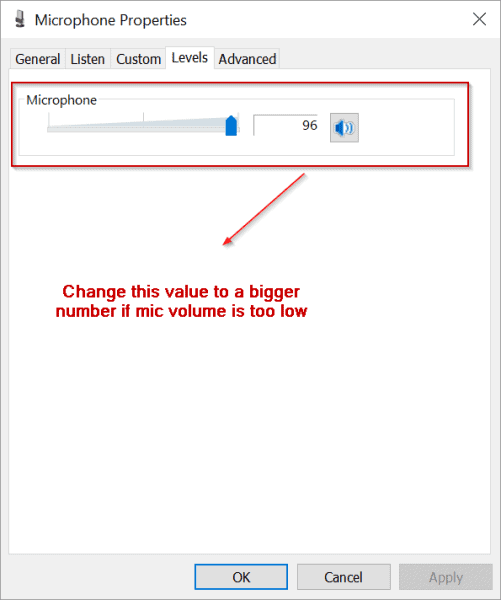
това еУвеличете силата на звука на микрофонаи се измъкнете от ситуациятастандартен разтворПрограма.
Можете също да получите достъп до изскачащия прозорец, като щракнете с десния бутон върху иконата Високоговорители в системната област.След това изберете Open Sound Settings.Това ще отвори настройките за звук директно в настройките на Windows.
Можете също да отворите свойствата на силата на звука на микрофона с помощта на контролния панел.Щракнете върху Старт и въведете Контролен панел.Преглед чрез "Малки икони".Кликнете върху елемента "Звук".Това ще отвори прозореца със свойства на звука.Изберете раздела "Запис".В списъка изберете микрофона, който използвате.Кликнете върху „Свойства“ по-долу.Ще се отвори изскачащият прозорец Свойства на микрофона.
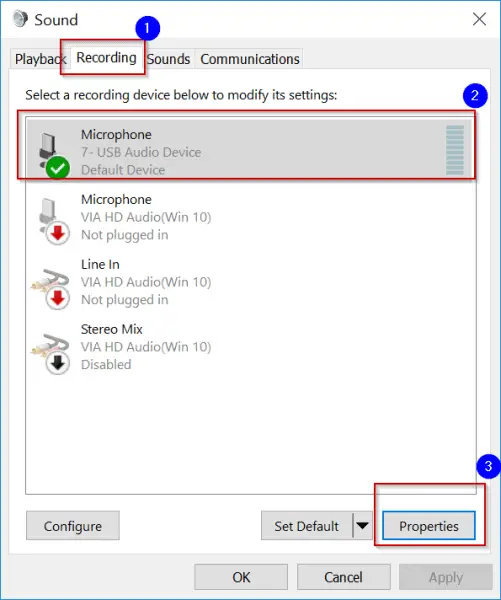
Останалата част от процеса е същата, за да увеличите силата на звука на микрофона.
Намерете подходящия звуков драйвер за слушалки в Windows 10, като използвате марката Mic
Това е техника, за да накарате микрофона да работи правилно отново с най-добър звук.Дали еМикрофон Realtek или Razer Kraken, ако силата на звука е твърде ниска, трябва да бъде инсталиран правилният аудио драйвер.Обикновено в Windows 10 Microsoft ще инсталира драйвери по подразбиране за него.
Но понякога това може да създаде проблеми и да ги коригира.Ако силата на звука на микрофона ви е твърде ниска, инсталирайте аудио драйвера от уебсайта на производителя.
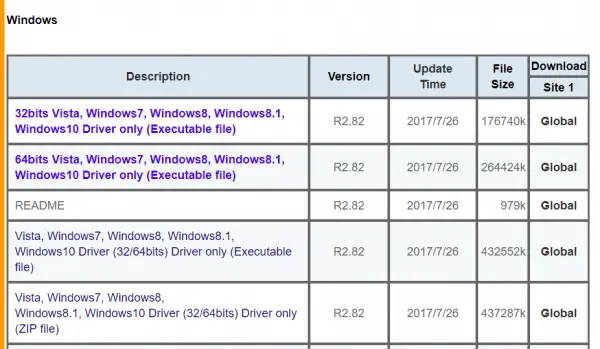
- Razer Kraken 7.1 аудио драйвер, можете да изтеглите Synapse 2.0 или 3.0 (бета), за да регулирате силата на звука на микрофона
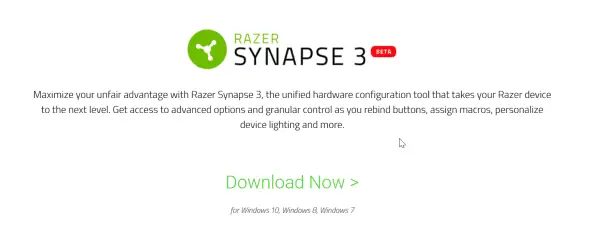
Проблем със Skype с микрофона на Windows 10 твърде тих
На компютър можете да инсталирате Skype приложение за Windows 10.След това можете да използвате слушалките, за да извършвате повиквания до други държави.Понякога проблем с настройките или софтуера на Skype може да причини проблеми на другите да чуят гласа ви.В този случай можете да опитате някои от тези решения.
- Преинсталирайте Skype отново.Можете да изтриете съществуващото приложение Skype и да го инсталирате отново в Windows 10.Това може да стане, като отидете на "Програми и функции" в контролния панел.В противен случай можете да използвате " Настройки на Windows"Функция.можеш да избирашПриложения > Приложения и функции.Намерете приложението Skype вдясно, след което деинсталирайте и инсталирайте отново.
- Проверете разрешенията на приложението си към приложението Skype.Тя трябва да позволява достъп до вашия "микрофон".Това може да стане чрез щракване"Приложения и функции” разделпод приложението скайпна"още„ВариантДа се направи.
- Надстройте до най-новата версия на Skype.Текущата версия, която използвам, е 12.1815.210.0.
- Почивка на приложението Skype.Ако направите това, важно е приложението ви Skype да бъде преинсталирано в Windows 10 и да бъде възстановено до настройките по подразбиране.Но вашите съхранени съобщения или документи няма да бъдат засегнати.
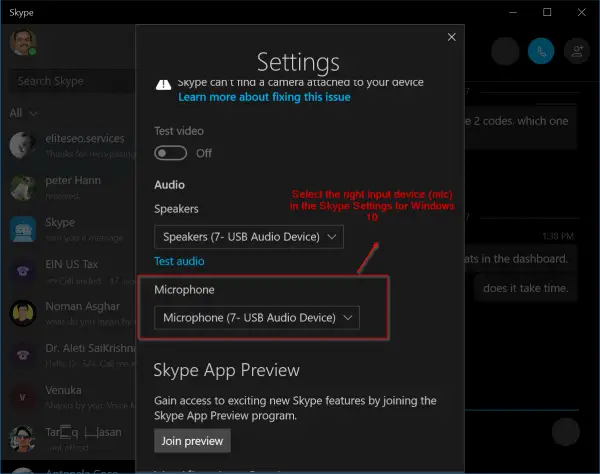
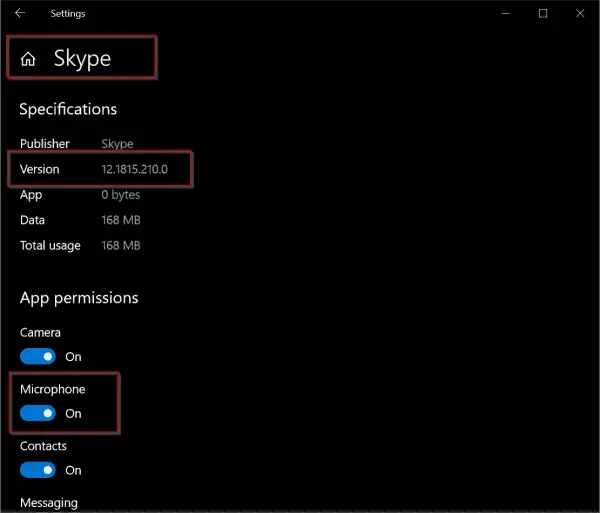
Друго нещо, за което трябва да се погрижите, е да изберете правилното устройство "Микрофон" в настройките на Skype.ОтвориSkype приложение, след което щракнете върху Три точки в горната част.избирам"настройвам".Под "Микрофон" изберете вашия микрофон-"Микрофон (7-USB аудио устройство)"(напр.).Задайте го като входно устройство по подразбиране.
Често задавани въпроси за компютърния микрофон на Win10, който е твърде тих
Има няколко възможни причини, като например: силата на звука на микрофона е зададена твърде ниска; потребителят не е инсталирал или актуализирал правилно драйвера на микрофона; микрофонът е деактивиран от софтуера или микрофонът не е достатъчно чувствителен.
Отворете „Настройки“ -> Щракнете върху „Система“ -> Изберете „Звук“ -> В секцията „Вход“ изберете вашия микрофон и регулирайте силата на звука.
Намерете „Диспечер на устройства“ в „Настройки“ -> Щракнете върху „Аудио, видео и контролери за игри“ -> Ако видите името на вашия микрофон в списъка, това означава, че драйверът е инсталиран нормално.
В „Настройки на звука“ щракнете върху вашия микрофон -> Изберете „Свойства на устройството“ -> Докато увеличавате силата на звука на микрофона, можете също да увеличите „Усилването на микрофона“, за да увеличите чувствителността.






![[Коригирано] Microsoft Store не може да изтегля приложения и игри](https://oktechmasters.org/wp-content/uploads/2022/03/30606-Fix-Cant-Download-from-Microsoft-Store.jpg)
![[Коригирано] Microsoft Store не може да изтегля и инсталира приложения](https://oktechmasters.org/wp-content/uploads/2022/03/30555-Fix-Microsoft-Store-Not-Installing-Apps.jpg)

